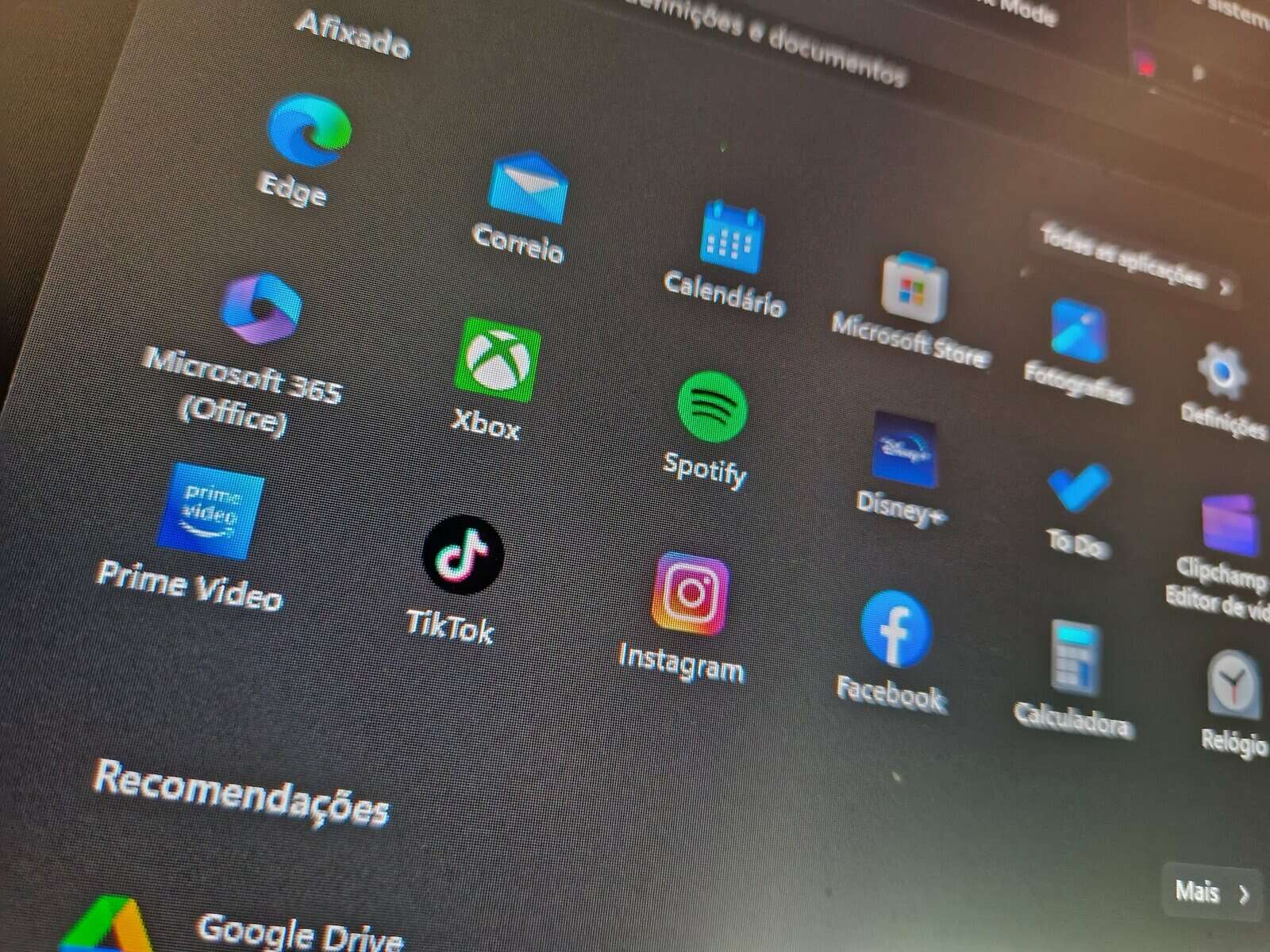Por vezes começamos a ficar com pouco espaço em disco e nem sequer nos apercebemos. A questão é que pouco espaço pode dar a origem a muitos problemas no sistema operativo da Microsoft. Assim se está com falta de espaço no Windows saiba o que tem de apagar e como o pode fazer.
Falta de espaço no Windows? Pode apagar estes ficheiros!
Se estiver no Windows 11
Em primeiro lugar temos de ir à pesquisa e aí começamos a escrever armazenamento ou então recomendações de limpeza. Depois do lado direito é só darmos um clique em Abrir como mostra a imagem abaixo.
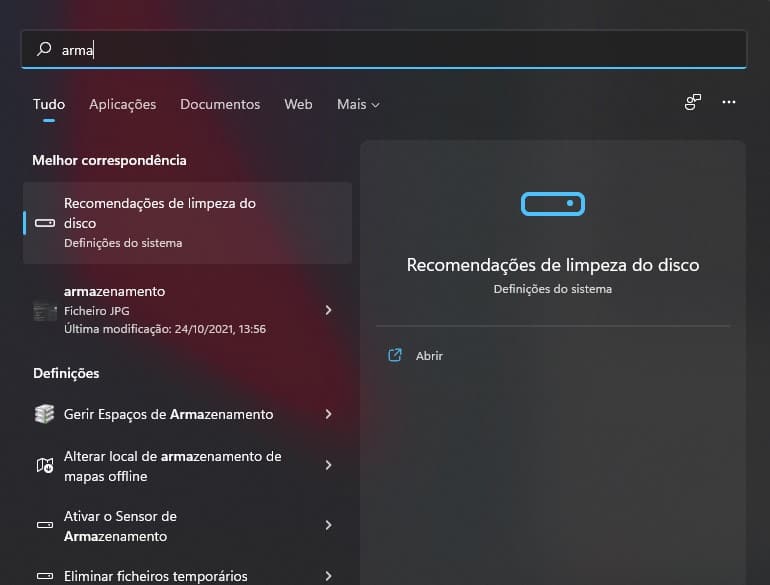
Agora vai surgir uma janela que mostra o estado do nosso disco. Chamo uma especial atenção para a secção de ficheiros temporários.
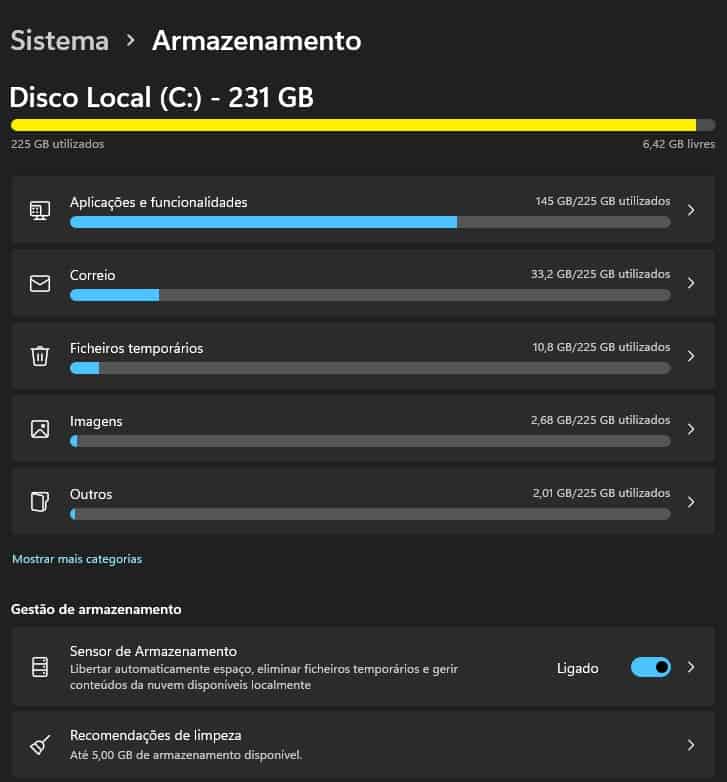
Agora aí procure pela secção recomendações de limpeza. Podemos ver, por exemplo, na imagem abaixo que podemos recuperar até 5GB de armazenamento.
Mais especificamente e quando carregamos nessa opção vemos de forma mais específica aquilo que está a ocupar espaço. Assim podemos limpar a instalação anterior do Windows, as transferências e o que está na reciclagem.
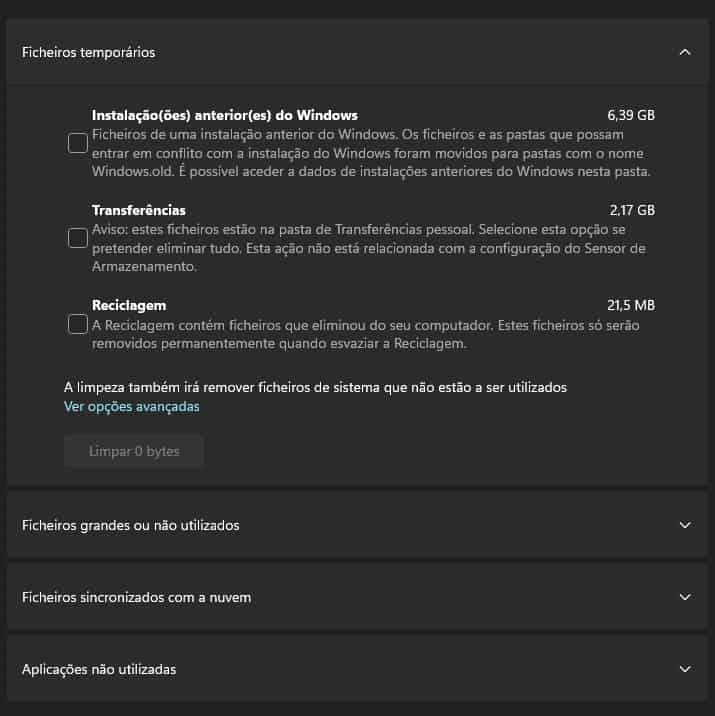
Claro que ainda podemos ver outras informações como os ficheiros grandes ou não utilizados e as aplicações não utilizadas.
Seja como for o que é mais importante aqui é a primeira parte. Se não pensa em voltar para o Windows 10 então comece por limpar as instalações anteriores do Windows. Afinal temos 6G ocupados. O mesmo com as transferências e reciclagens. Ganhamos quase 9GB de espaço.
No entanto se estiver mesmo aflito podemos dar uma volta pelas outras secções.
Com tudo selecionado é só darmos um clique na opção Limpar.
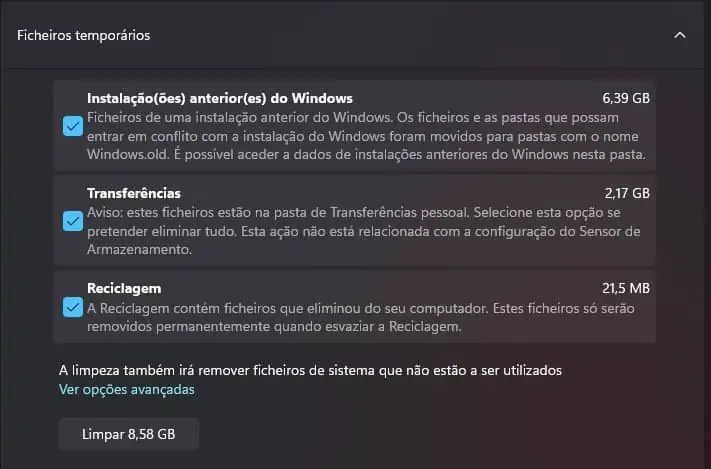
Depois vai surgir uma janela a alterar que os ficheiros selecionados e os respetivos dados serão eliminados de forma permanente. Aí é só darmos um clique em Continuar.
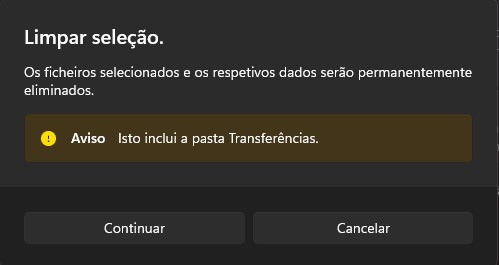
O processo será iniciado e podemos acompanhar o processo na janela de recomendações de limpeza. Entretanto podemos continuar a fazer as coisas no Windows.
Se estiver no Windows 10
Este é sempre o ponto de partida, ou seja, utilizarmos a aplicação por defeito do Windows para obtermos mais espaço em disco. Para acedermos basta utilizarmos a pesquisa do Windows e escrevermos Limpeza do Disco. Depois do lado direito é só darmos um clique em abrir.
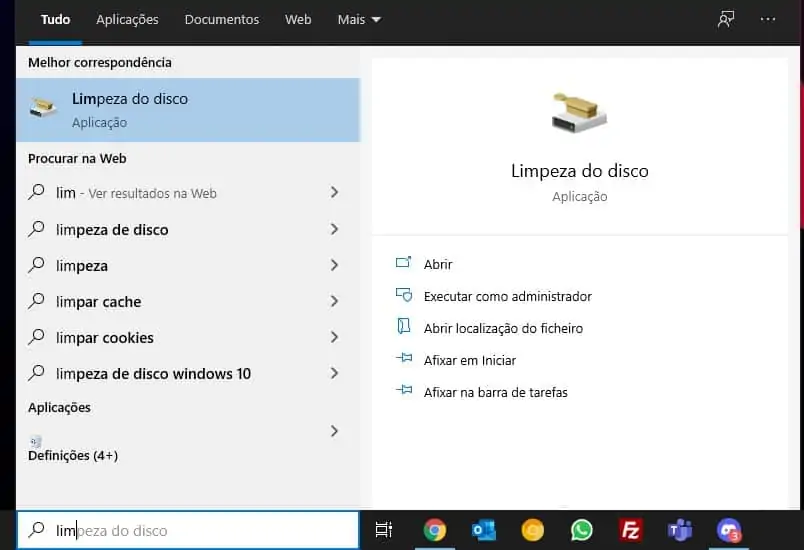
Entretanto será pedido para escolhermos a drive que queremos limpar. A seguir é só indicarmos os tipos de ficheiros e talvez seja boa ideia darem um clique em Limpar ficheiros do sistema. Ora o que pode ser limpo com mais segurança são os ficheiros de programas transferidos, os ficheiros temporários de Internet, Miniaturas. Eventualmente poderá limpar também os ficheiros temporários. Se fizermos esta limpeza, neste caso, conseguimos libertar até 1.39 GB.
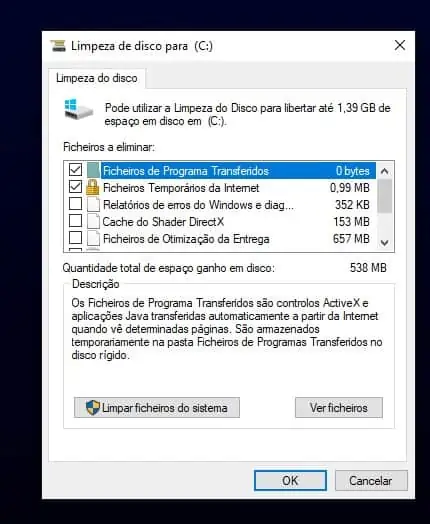
Se escolheu limpeza de ficheiros de sistemas então vai aparecer mais um separador que caso contrário não estaria disponível. Na prática chama-se mais opções.

Agora pode ir à opção Restauro do sistema e cópias sombra e dar um clique em Limpar. Depois surge uma janela a perguntar se pretende eliminar tudo menos o ponto de restauro mais recente. Se não se importar clique em Eliminar. Mas atenção se precisar de voltar atrás por algum motivo só terá um ponto de restauro.
Remova aplicações que não utiliza para aumentar o espaço em disco do Windows 10
Por vezes existem aplicações que se vão acumulando no computador e que nem sequer utilizamos. Assim é boa ideia removermos o que está a mais. Mas só vale realmente a pena retirar-se o que ocupa bastante espaço. O resto pouca diferença fará.
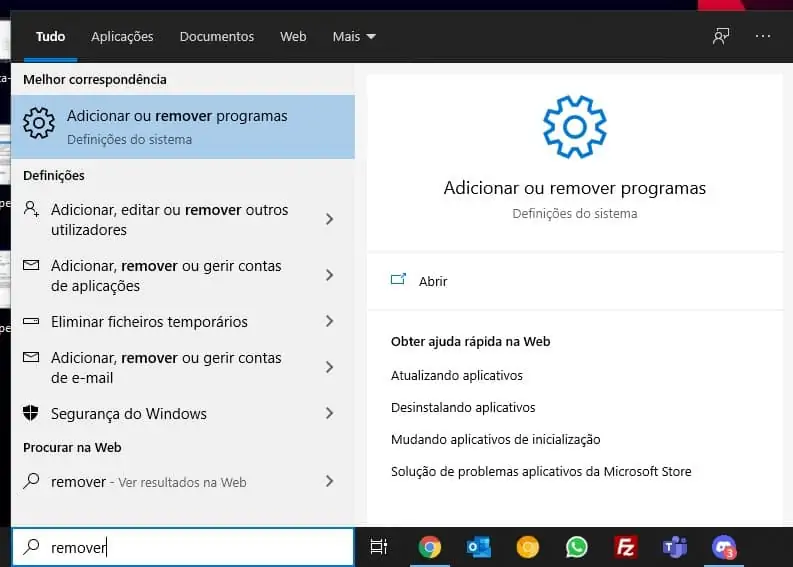
Assim na pesquisa do Windows escreva remover. Vai aparecer a opção adicionar ou remover programas. Depois é só dar um clique em abrir.
Agora e abaixo de aplicações e funcionalidades clique em Ordenar por e escolha tamanho. Agora é mais fácil vermos o que não nos interessa por tamanho.
Descobrir o que ocupa mesmo espaço no disco
Se por algum motivo o que já referimos anteriormente não ajudou então é boa ideia descobrirmos o que está a ocupar espaço no nosso computador. Assim temos de recorrer a uma app que nos diga o que se passa no PC. Uma excelente opção é o WinDirStat.
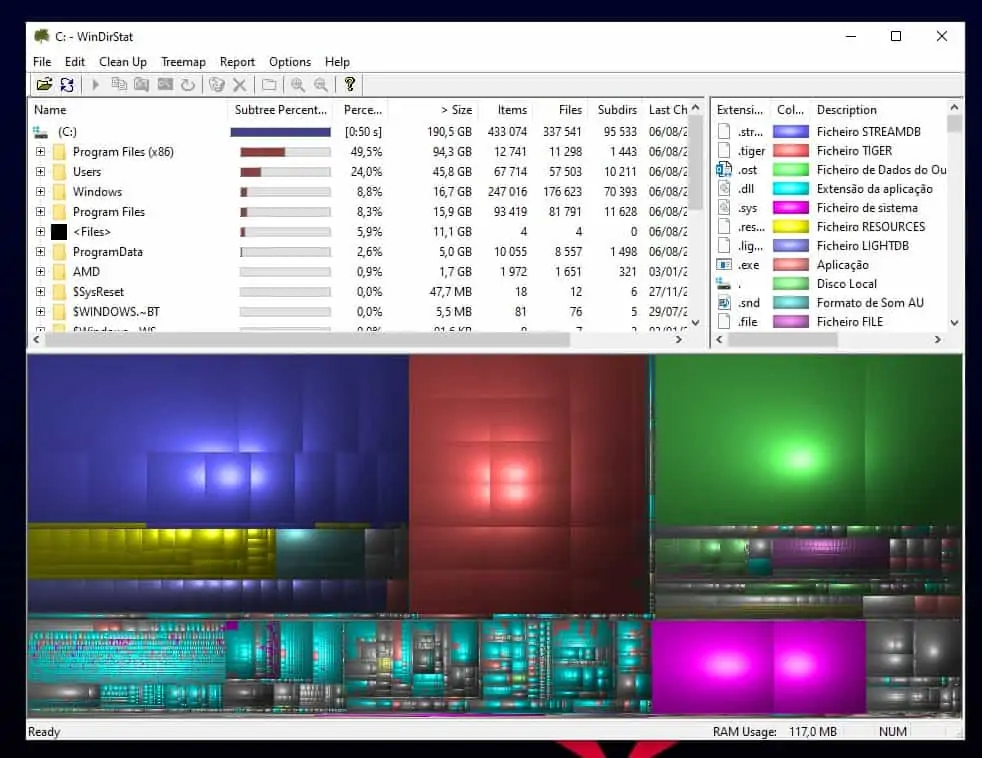
Nessa altura o nosso disco será analisado e vamos ficar a perceber o que ocupa mais espaço. Assim, limpar será muito mais fácil.
Limpar ficheiros temporários
A ferramenta de limpeza do Windows é muito útil. No entanto não é tão poderosa como devia. Assim para uma limpeza mais intensiva talvez seja boa ideia utilizar o CCleaner. Mas atenção. Faça a instalação com muito cuidado. É que caso contrário pode instalar uma aplicação desnecessária que o CCleaner tenta colocar no seu computador.
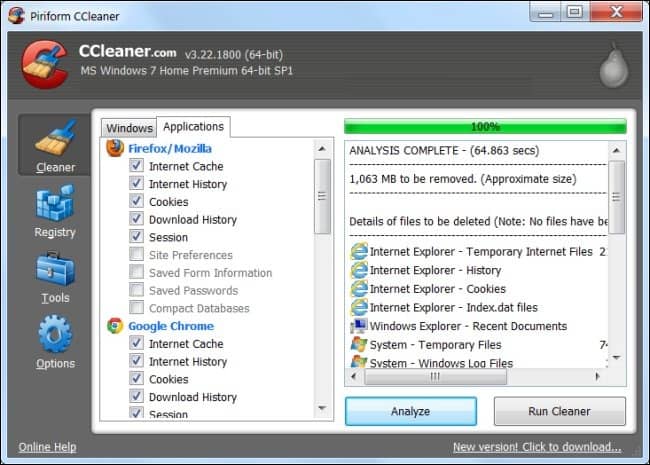
Reduzir a quantidade de espaço utilizada pelo restauro do sistema
Se o Restauro do Sistema está a criar problemas no espaço de armazenamento devido aos múltiplos pontos de restauro então pode reduzir o espaço alocado para este efeito.
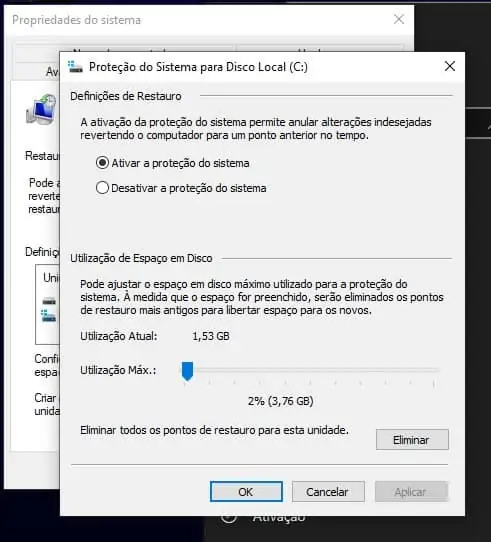
Assim na pesquisa do Windows escreva ponto de restauro. A seguir escolha a unidade e na nova janela poderá configurar em baixo o espaço em disco utilizado para esta função.
Utilizando as dicas acima vai-se ver livre de ficheiros desnecessários tanto no Windows 11 como no 10.
Receba as notícias Leak no seu e-mail. Carregue aqui para se registar. É grátis!